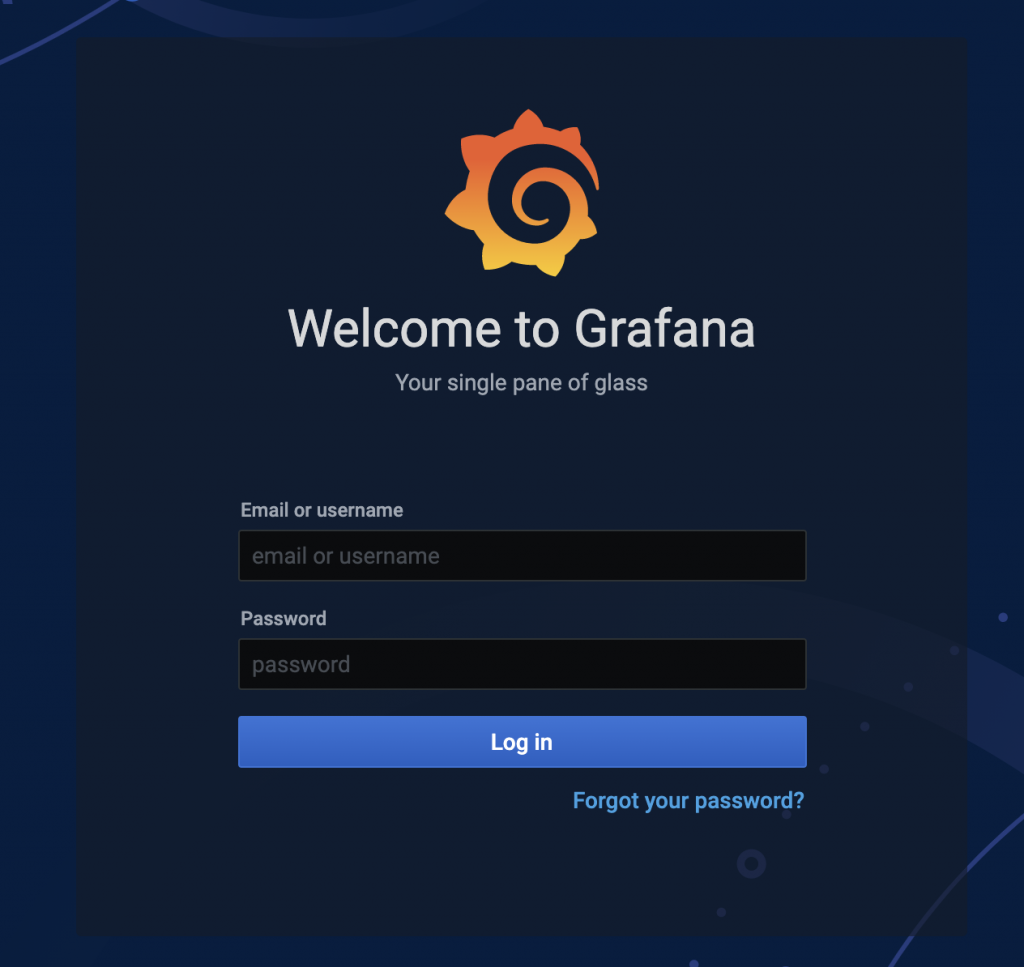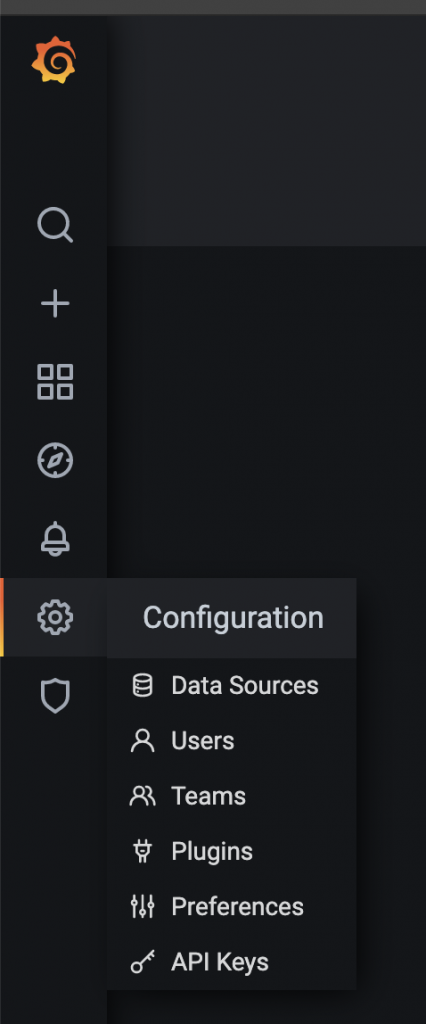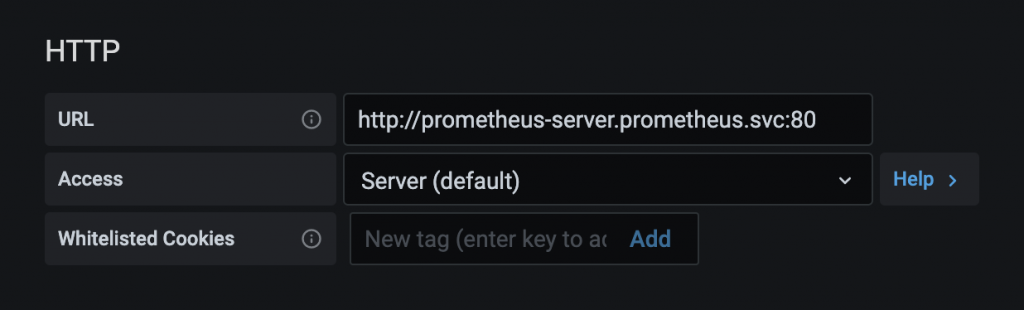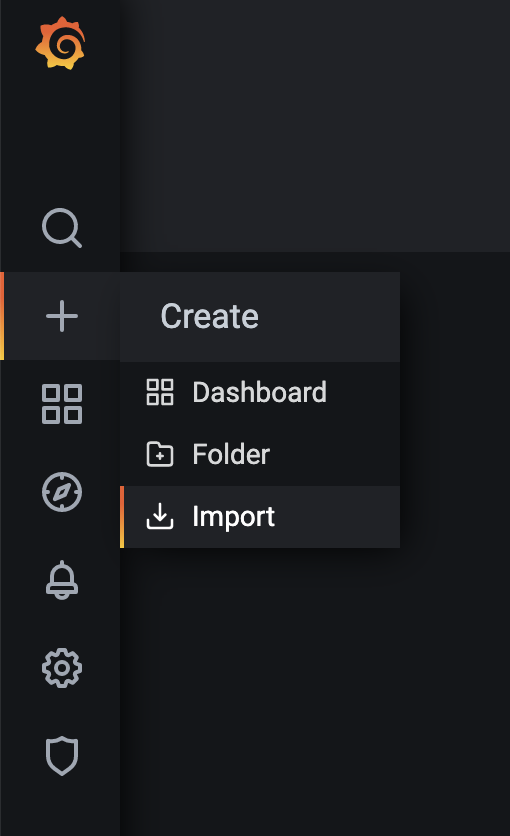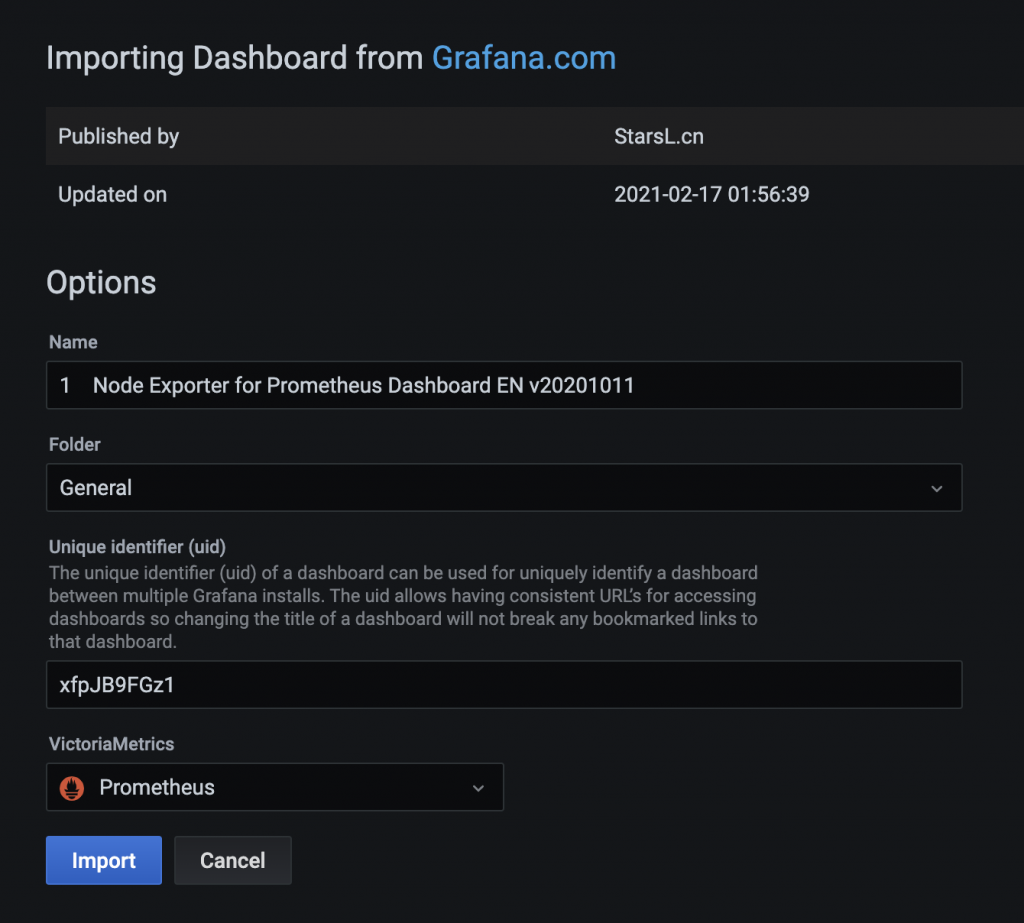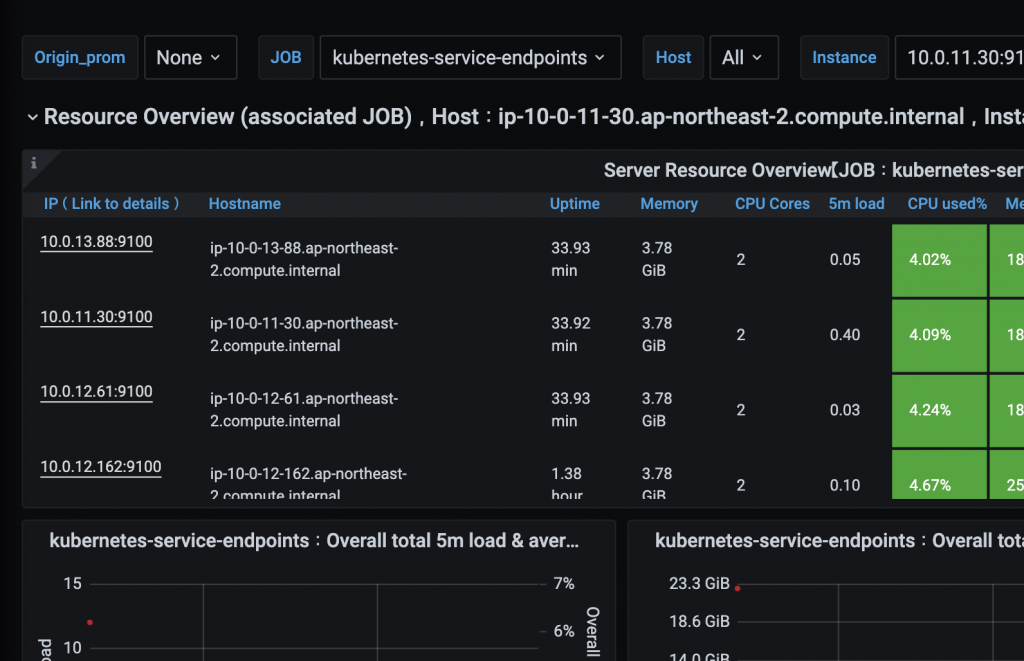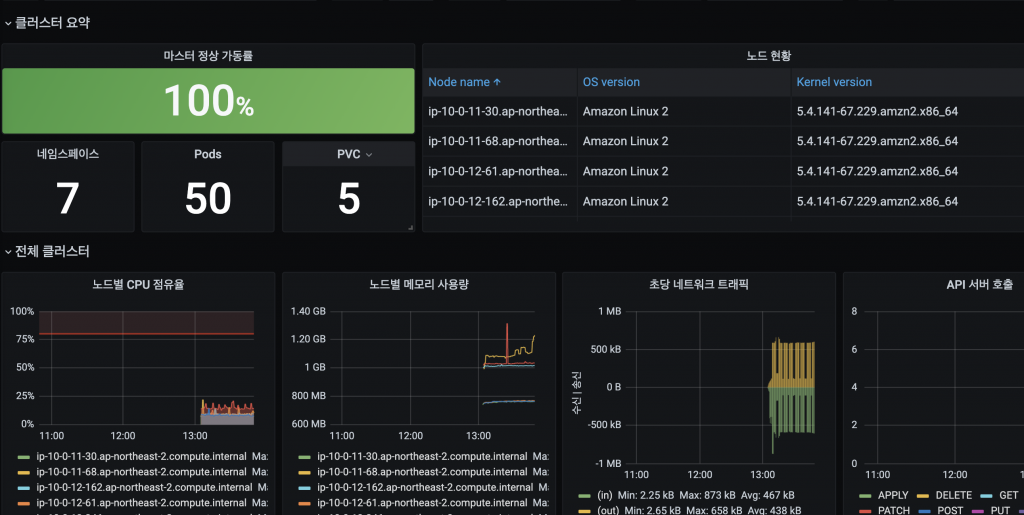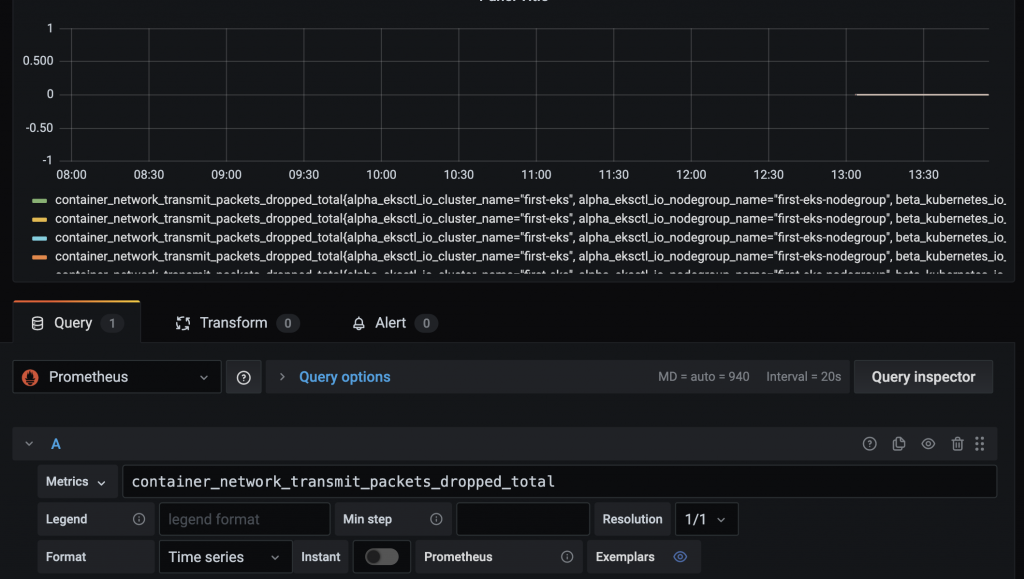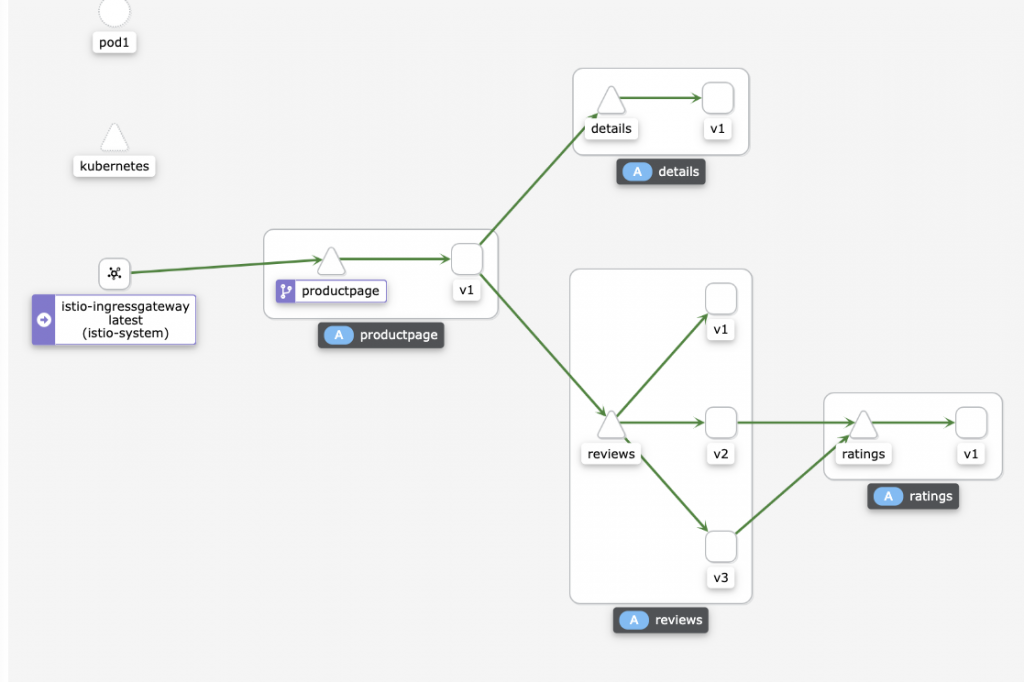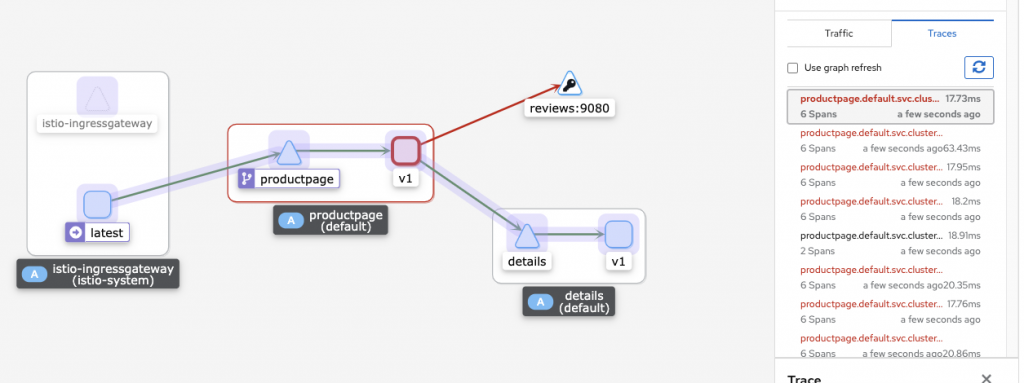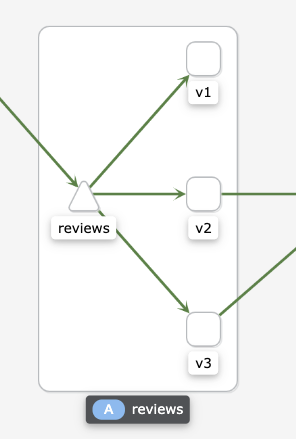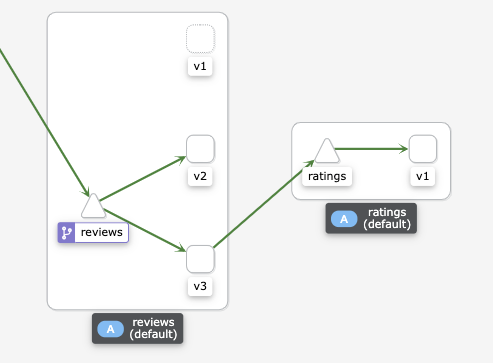클러스터를 먼저 프로비저닝 했다. 30분이상이 걸리는 작업이므로 시작해놓고 기다린다.
eksctl create cluster --vpc-public-subnets $WKSubnets --name $CLUSTER_NAME --region $AWS_REGION --version 1.21 \
> --nodegroup-name $CLUSTER_NAME-nodegroup --node-type t3.medium --nodes 3 --nodes-min 3 --nodes-max 6 \
> --with-oidc --node-volume-size=20 --ssh-access --ssh-public-key $MySSHKeypair
2021-09-04 11:29:11 [ℹ] eksctl version 0.63.0
2021-09-04 11:29:11 [ℹ] using region ap-northeast-2
2021-09-04 11:29:12 [✔] using existing VPC (vpc-094808933b68add7c) and subnets (private:map[] public:map[ap-northeast-2a:{subnet-0a603a222db0cce10 ap-northeast-2a 10.0.11.0/24} ap-northeast-2b:{subnet-007964ce4a003361a ap-northeast-2b 10.0.12.0/24} ap-northeast-2c:{subnet-007813cf58631ef3b ap-northeast-2c 10.0.13.0/24}])
2021-09-04 11:29:12 [!] custom VPC/subnets will be used; if resulting cluster doesn't function as expected, make sure to review the configuration of VPC/subnets
2021-09-04 11:29:12 [ℹ] nodegroup "first-eks-nodegroup" will use "" [AmazonLinux2/1.21]
2021-09-04 11:29:12 [ℹ] using EC2 key pair %!q(*string=<nil>)
2021-09-04 11:29:12 [ℹ] using Kubernetes version 1.21
2021-09-04 11:29:12 [ℹ] creating EKS cluster "first-eks" in "ap-northeast-2" region with managed nodes
2021-09-04 11:29:12 [ℹ] will create 2 separate CloudFormation stacks for cluster itself and the initial managed nodegroup
2021-09-04 11:29:12 [ℹ] if you encounter any issues, check CloudFormation console or try 'eksctl utils describe-stacks --region=ap-northeast-2 --cluster=first-eks'
2021-09-04 11:29:12 [ℹ] CloudWatch logging will not be enabled for cluster "first-eks" in "ap-northeast-2"
2021-09-04 11:29:12 [ℹ] you can enable it with 'eksctl utils update-cluster-logging --enable-types={SPECIFY-YOUR-LOG-TYPES-HERE (e.g. all)} --region=ap-northeast-2 --cluster=first-eks'
2021-09-04 11:29:12 [ℹ] Kubernetes API endpoint access will use default of {publicAccess=true, privateAccess=false} for cluster "first-eks" in "ap-northeast-2"
2021-09-04 11:29:12 [ℹ] 2 sequential tasks: { create cluster control plane "first-eks", 3 sequential sub-tasks: { 4 sequential sub-tasks: { wait for control plane to become ready, associate IAM OIDC provider, 2 sequential sub-tasks: { create IAM role for serviceaccount "kube-system/aws-node", create serviceaccount "kube-system/aws-node" }, restart daemonset "kube-system/aws-node" }, 1 task: { create addons }, create managed nodegroup "first-eks-nodegroup" } }
2021-09-04 11:29:12 [ℹ] building cluster stack "eksctl-first-eks-cluster"
2021-09-04 11:29:12 [ℹ] deploying stack "eksctl-first-eks-cluster"
2021-09-04 11:29:42 [ℹ] waiting for CloudFormation stack "eksctl-first-eks-cluster"
2021-09-04 11:30:12 [ℹ] waiting for CloudFormation stack "eksctl-first-eks-cluster"
2021-09-04 11:31:12 [ℹ] waiting for CloudFormation stack "eksctl-first-eks-cluster"
2021-09-04 11:32:12 [ℹ] waiting for CloudFormation stack "eksctl-first-eks-cluster"
2021-09-04 11:33:12 [ℹ] waiting for CloudFormation stack "eksctl-first-eks-cluster"
2021-09-04 11:34:12 [ℹ] waiting for CloudFormation stack "eksctl-first-eks-cluster"
2021-09-04 11:35:12 [ℹ] waiting for CloudFormation stack "eksctl-first-eks-cluster"
2021-09-04 11:36:12 [ℹ] waiting for CloudFormation stack "eksctl-first-eks-cluster"
2021-09-04 11:37:12 [ℹ] waiting for CloudFormation stack "eksctl-first-eks-cluster"
2021-09-04 11:38:12 [ℹ] waiting for CloudFormation stack "eksctl-first-eks-cluster"
2021-09-04 11:39:12 [ℹ] waiting for CloudFormation stack "eksctl-first-eks-cluster"
2021-09-04 11:40:13 [ℹ] waiting for CloudFormation stack "eksctl-first-eks-cluster"
2021-09-04 11:41:13 [ℹ] waiting for CloudFormation stack "eksctl-first-eks-cluster"
2021-09-04 11:45:14 [ℹ] building iamserviceaccount stack "eksctl-first-eks-addon-iamserviceaccount-kube-system-aws-node"
2021-09-04 11:45:14 [ℹ] deploying stack "eksctl-first-eks-addon-iamserviceaccount-kube-system-aws-node" EKS를 Setup 하는 과정에 대해선 이전포스팅을 참고하기 바란다.
간단한 실습이 있지만..음 istio는 못참지.
가즈아!
먼저 istioctl을 설치하자.
curl -L https://istio.io/downloadIstio | ISTIO_VERSION=1.10.4 TARGET_ARCH=x86_64 sh -
tree istio-1.10.4/ -L 2
mv istio-1.10.4/bin/istioctl /usr/local/bin/istioctl
istioctl version 버전과 상황에 따라 설치 방법이 다를 수 있다.
istioctl install --set profile=demo -y demo로 프로파일을 설정하게되면 istio에서 사용하는 모든 오브젝트를 설치해준다. 그러므로 만약 프로덕션에서 사용한다면 원하는 오브젝트만 따로 설치하자.
nginx pod에 istio inject 명령어로 yaml 에 istio를 주입하면 이렇게 된다.
#전
apiVersion: v1
kind: Pod
metadata:
name: pod1
spec:
containers:
- name: nginx
image: nginx
ports:
- containerPort: 80
#후
istioctl kube-inject -f pod1.yaml
apiVersion: v1
kind: Pod
metadata:
annotations:
kubectl.kubernetes.io/default-container: nginx
kubectl.kubernetes.io/default-logs-container: nginx
prometheus.io/path: /stats/prometheus
prometheus.io/port: "15020"
prometheus.io/scrape: "true"
sidecar.istio.io/status: '{"initContainers":["istio-init"],"containers":["istio-proxy"],"volumes":["istio-envoy","istio-data","istio-podinfo","istio-token","istiod-ca-cert"],"imagePullSecrets":null}'
creationTimestamp: null
labels:
istio.io/rev: default
security.istio.io/tlsMode: istio
service.istio.io/canonical-name: pod1
service.istio.io/canonical-revision: latest
name: pod1
spec:
containers:
- image: nginx
name: nginx
ports:
- containerPort: 80
resources: {}
- args:
- proxy
- sidecar
- --domain
- $(POD_NAMESPACE).svc.cluster.local
- --serviceCluster
- pod1.default
- --proxyLogLevel=warning
- --proxyComponentLogLevel=misc:error
- --log_output_level=default:info
- --concurrency
- "2"
env:
- name: JWT_POLICY
value: third-party-jwt
- name: PILOT_CERT_PROVIDER
value: istiod
- name: CA_ADDR
value: istiod.istio-system.svc:15012
- name: POD_NAME
valueFrom:
fieldRef:
fieldPath: metadata.name
- name: POD_NAMESPACE
valueFrom:
fieldRef:
fieldPath: metadata.namespace
- name: INSTANCE_IP
valueFrom:
fieldRef:
fieldPath: status.podIP
- name: SERVICE_ACCOUNT
valueFrom:
fieldRef:
fieldPath: spec.serviceAccountName
- name: HOST_IP
valueFrom:
fieldRef:
fieldPath: status.hostIP
- name: CANONICAL_SERVICE
valueFrom:
fieldRef:
fieldPath: metadata.labels['service.istio.io/canonical-name']
- name: CANONICAL_REVISION
valueFrom:
fieldRef:
fieldPath: metadata.labels['service.istio.io/canonical-revision']
- name: PROXY_CONFIG
value: |
{}
- name: ISTIO_META_POD_PORTS
value: |-
[
{"containerPort":80}
]
- name: ISTIO_META_APP_CONTAINERS
value: nginx
- name: ISTIO_META_CLUSTER_ID
value: Kubernetes
- name: ISTIO_META_INTERCEPTION_MODE
value: REDIRECT
- name: ISTIO_META_WORKLOAD_NAME
value: pod1
- name: ISTIO_META_OWNER
value: kubernetes://apis/v1/namespaces/default/pods/pod1
- name: ISTIO_META_MESH_ID
value: cluster.local
- name: TRUST_DOMAIN
value: cluster.local
image: docker.io/istio/proxyv2:1.10.4
name: istio-proxy
ports:
- containerPort: 15090
name: http-envoy-prom
protocol: TCP
readinessProbe:
failureThreshold: 30
httpGet:
path: /healthz/ready
port: 15021
initialDelaySeconds: 1
periodSeconds: 2
timeoutSeconds: 3
resources:
limits:
cpu: "2"
memory: 1Gi
requests:
cpu: 10m
memory: 40Mi
securityContext:
allowPrivilegeEscalation: false
capabilities:
drop:
- ALL
privileged: false
readOnlyRootFilesystem: true
runAsGroup: 1337
runAsNonRoot: true
runAsUser: 1337
volumeMounts:
- mountPath: /var/run/secrets/istio
name: istiod-ca-cert
- mountPath: /var/lib/istio/data
name: istio-data
- mountPath: /etc/istio/proxy
name: istio-envoy
- mountPath: /var/run/secrets/tokens
name: istio-token
- mountPath: /etc/istio/pod
name: istio-podinfo
initContainers:
- args:
- istio-iptables
- -p
- "15001"
- -z
- "15006"
- -u
- "1337"
- -m
- REDIRECT
- -i
- '*'
- -x
- ""
- -b
- '*'
- -d
- 15090,15021,15020
image: docker.io/istio/proxyv2:1.10.4
name: istio-init
resources:
limits:
cpu: "2"
memory: 1Gi
requests:
cpu: 10m
memory: 40Mi
securityContext:
allowPrivilegeEscalation: false
capabilities:
add:
- NET_ADMIN
- NET_RAW
drop:
- ALL
privileged: false
readOnlyRootFilesystem: false
runAsGroup: 0
runAsNonRoot: false
runAsUser: 0
volumes:
- emptyDir:
medium: Memory
name: istio-envoy
- emptyDir: {}
name: istio-data
- downwardAPI:
items:
- fieldRef:
fieldPath: metadata.labels
path: labels
- fieldRef:
fieldPath: metadata.annotations
path: annotations
- path: cpu-limit
resourceFieldRef:
containerName: istio-proxy
divisor: 1m
resource: limits.cpu
- path: cpu-request
resourceFieldRef:
containerName: istio-proxy
divisor: 1m
resource: requests.cpu
name: istio-podinfo
- name: istio-token
projected:
sources:
- serviceAccountToken:
audience: istio-ca
expirationSeconds: 43200
path: istio-token
- configMap:
name: istio-ca-root-cert
name: istiod-ca-cert
status: {}
---
istio의 sidecar가 nginx pod에 삽입되게 된다.
limits:
cpu: "2"
memory: 1Gi
requests:
cpu: 10m
memory: 40Mi사용하는 자원의 제한은 위와같다. istio-init(initcontainer) proxy(envoy) 가 추가된다.
kubectl label namespace default istio-injection=enabled
namespace/default labeled
kubectl get ns -L istio-injection
NAME STATUS AGE ISTIO-INJECTION
default Active 46m enabled namespace 에 라벨을 붙이면 자동으로 그뒤론 NS 에 sidecar가 붙게된다.
k run nginx-istio --image=nginx --restart=Never
pod/nginx-istio created
k get pod
NAME READY STATUS RESTARTS AGE
nginx-istio 0/2 PodInitializing 0 4s
pod1 2/2 Running 0 5m11s 이제 sidecar를 본격적으로 확인해보자.
kubectl apply -f istio-1.10.4/samples/addons 아까 다운로드한 istio 에서 샘플로제공된 애드온을 설치한다. 위와같은 명령어를 치면 모든 애드온이 설치된다. 애드온내부에 있는 특정 애드온만도 설치가능하니 필요하면 특정 애드온만 설치해도 된다.
kiali.yaml 를 설치할때 kind 에 MonitoringDashboard 가 있어야 설치가 되는데 처음에 한꺼번에 다 배포를 하면 실패한다 그럼 그냥 쿨하게 명령어 한번더 입력해주자.
이제 애드온으로 접근하기위해선 애드온의 서비스를 퍼블릭하게 변경해줘야하는데, 나는 이전에는 yaml를 손수 수정했는데 이부분이 싱크빅하다.
k get svc -n istio-system grafana -o yaml | sed -e "s/type: ClusterIP/type: LoadBalancer/" | kubectl apply -f -
service/grafana configured
k get svc -n istio-system kiali -o yaml | sed -e "s/type: ClusterIP/type: LoadBalancer/" | kubectl apply -f -
service/kiali configured
k get svc -n istio-system tracing -o yaml | sed -e "s/type: ClusterIP/type: LoadBalancer/" | kubectl apply -f -
service/tracing configured sed 로 수정해서 바로 적용한다. 와우..당연히 내가 못하는건 아닌데 관념의 차이로 인하여 이런 사용을 생각못했다. 다음엔 써먹어야지
ubectl get svc -n istio-system
NAME TYPE CLUSTER-IP EXTERNAL-IP PORT(S) AGE
grafana LoadBalancer 172.20.162.75 a6d32baedc66b4633bb7fbb0875c6132-465014933.ap-northeast-2.elb.amazonaws.com 3000:30572/TCP 3m51s
istio-egressgateway ClusterIP 172.20.129.21 <none> 80/TCP,443/TCP 21m
istio-ingressgateway LoadBalancer 172.20.95.93 a0e6177dd9cb64884bd2893028c04328-781274984.ap-northeast-2.elb.amazonaws.com 15021:31227/TCP,80:30590/TCP,443:32395/TCP,31400:32264/TCP,15443:32750/TCP 21m
istiod ClusterIP 172.20.90.49 <none> 15010/TCP,15012/TCP,443/TCP,15014/TCP 21m
jaeger-collector ClusterIP 172.20.99.248 <none> 14268/TCP,14250/TCP 3m51s
kiali LoadBalancer 172.20.96.205 a313dbdb158064d578d88c0a022bc845-1007771282.ap-northeast-2.elb.amazonaws.com 20001:30296/TCP,9090:30713/TCP 3m51s
prometheus ClusterIP 172.20.50.6 <none> 9090/TCP 3m50s
tracing LoadBalancer 172.20.58.118 a9da5b64099ed4fd3b5abdf3b1cd9ebe-68617878.ap-northeast-2.elb.amazonaws.com 80:30295/TCP 3m51s
zipkin ClusterIP 172.20.76.230 <none> 9411/TCP 3m51s 샘플 manifest 중에 bookinfo 가 있다.
샘플에서 보여주는것은 트래픽이 어떻게 흐르는지 시각화로 보여주는것이다.
문제가 생길경우 다음과같이 UI 와 로깅으로 확인이 가능하다.
apiVersion: networking.istio.io/v1alpha3
kind: VirtualService
metadata:
name: reviews
spec:
hosts:
- reviews
http:
- route:
- destination:
host: reviews
subset: v2
weight: 50
- destination:
host: reviews
subset: v3
weight: 50 위의 에러는 기본적인 destination rule 을 설정하지 않은 상태로 review 에 대한 룰을 설정해서 그렇다.
apiVersion: networking.istio.io/v1alpha3
kind: DestinationRule
metadata:
name: productpage
spec:
host: productpage
subsets:
- name: v1
labels:
version: v1
---
apiVersion: networking.istio.io/v1alpha3
kind: DestinationRule
metadata:
name: reviews
spec:
host: reviews
subsets:
- name: v1
labels:
version: v1
- name: v2
labels:
version: v2
- name: v3
labels:
version: v3
---
apiVersion: networking.istio.io/v1alpha3
kind: DestinationRule
metadata:
name: ratings
spec:
host: ratings
subsets:
- name: v1
labels:
version: v1
- name: v2
labels:
version: v2
- name: v2-mysql
labels:
version: v2-mysql
- name: v2-mysql-vm
labels:
version: v2-mysql-vm
---
apiVersion: networking.istio.io/v1alpha3
kind: DestinationRule
metadata:
name: details
spec:
host: details
subsets:
- name: v1
labels:
version: v1
- name: v2
labels:
version: v2
--- destination rule 을 설정하고 보면 reviews rule 이 정상적으로 작동하는것을 알수있다.
적용전 적용후 가중치에 의하여 v2/v3로만 라우팅 되는것을 확인할수 있다.
istio는 조만간 블로그에 적용후에 더 자세히 다뤄보도록 하겠다.
좋은 주말되시라!